上传组件uploadify的使用
上传组件uploadify的使用
大概一年前,我还在用Asp.NET开发一些行业管理系统的时候,就曾经使用这个组件作为文件的上传操作,在随笔《Web开发中的文件上传组件uploadify的使用》中可以看到,Asp.NET中如何使用这个组件进行文件上传的,当时上传文件的处理主要也是使用ashx一般处理程序来进行处理的。本文主要介绍我的Web开发框架中,在MVC4的环境中如何集成这个非常棒的文件上传组件的。
1、上传组件uploadify的说明及脚本引用
Uploadify 是 JQuery 一个著名的上传插件,利用 Flash 技术,Uploadify 越过浏览器的限制,控制了整个上传的处理过程,实现了客户端无刷新的文件上传,这样就实现了在客户端的上传进度控制,所以,你首先要确定浏览器中已经安装了 Adobe 的 Flash 插件。
Uploadify 当前有两个版本,基于 Flash 是免费的,还有基于 HTML5 的收费版,我们使用免费版,当前版本为v3.2.1。
这个组件需要Jquery库的支持,一般情况下,需要添加Jquery的js库,如下所示
<script type="text/javascript" src="~/Scripts/jquery-2.0.3.min.js"></script>
不过由于我的Web开发框架是基于EasyUI的,一般在网页的开始就会引用相关的类库,已经包含了Jquery的类库了,如下所示。
@*添加Jquery,EasyUI和easyUI的语言包的JS文件*@
<script type="text/javascript" src="~/Content/JqueryEasyUI/jquery.min.js"></script>
<script type="text/javascript" src="~/Content/JqueryEasyUI/jquery.easyui.min.js"></script>
<script type="text/javascript" src="~/Content/JqueryEasyUI/locale/easyui-lang-zh_CN.js"></script>
所以我们只需要添加Javascript类库(jquery.uploadify.js),另外加上他的样式文件(uploadify.css)即可:
@*添加对uploadify控件的支持*@
@*<script type="text/javascript" src="~/Scripts/jquery-2.0.3.min.js"></script>*@
<script type="text/javascript" src="~/Content/JQueryTools/uploadify/jquery.uploadify.js"></script>
<link href="~/Content/JQueryTools/uploadify/uploadify.css" rel="stylesheet" type="text/css" />
2、上传组件uploadify在Web界面的使用
首先我们需要在HTML代码中放置两个控件,一个是用来上传的控件,一个是用来显示已上传列表的控件,还有就是添加上传和取消上传的按钮操作,如下所示。

<tr>
<th>
<label for="Attachment_GUID">附件上传:</label>
</th>
<td>
<div>
<input class="easyui-validatebox" type="hidden" id="Attachment_GUID" name="Attachment_GUID" />
<input id="file_upload" name="file_upload" type="file" multiple="multiple">
<a href="javascript:void(0)" class="easyui-linkbutton" id="btnUpload" data-options="plain:true,iconCls:'icon-save'"
onclick="javascript: $('#file_upload').uploadify('upload', '*')">上传</a>
<a href="javascript:void(0)" class="easyui-linkbutton" id="btnCancelUpload" data-options="plain:true,iconCls:'icon-cancel'"
onclick="javascript: $('#file_upload').uploadify('cancel', '*')">取消</a> <div id="fileQueue" class="fileQueue"></div>
<div id="div_files"></div>
<br />
</div>
</td>
</tr>

界面效果初始化如下所示:
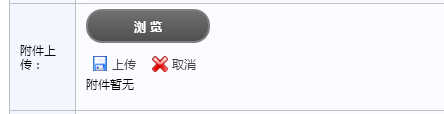
当然,下一步我们需要添加相应的文件上传初始化的操作脚本代码,如下所示。

<script type="text/javascript">
$(function () {
//添加界面的附件管理
$('#file_upload').uploadify({
'swf': '/Content/JQueryTools/uploadify/uploadify.swf', //FLash文件路径
'buttonText': '浏 览', //按钮文本
'uploader': '/FileUpload/Upload', //处理文件上传Action
'queueID': 'fileQueue', //队列的ID
'queueSizeLimit': 10, //队列最多可上传文件数量,默认为999
'auto': false, //选择文件后是否自动上传,默认为true
'multi': true, //是否为多选,默认为true
'removeCompleted': true, //是否完成后移除序列,默认为true
'fileSizeLimit': '10MB', //单个文件大小,0为无限制,可接受KB,MB,GB等单位的字符串值
'fileTypeDesc': 'Image Files', //文件描述
'fileTypeExts': '*.gif; *.jpg; *.png; *.bmp;*.tif;*.doc;*.xls;*.zip', //上传的文件后缀过滤器
'onQueueComplete': function (event, data) { //所有队列完成后事件
ShowUpFiles($("#Attachment_GUID").val(), "div_files"); //完成后更新已上传的文件列表
$.messager.alert("提示", "上传完毕!"); //提示完成
},
'onUploadStart' : function(file) {
$("#file_upload").uploadify("settings", 'formData', { 'folder': '政策法规', 'guid': $("#Attachment_GUID").val() }); //动态传参数
},
'onUploadError': function (event, queueId, fileObj, errorObj) {
//alert(errorObj.type + ":" + errorObj.info);
}
}); </script>

在上面的脚本中,均有注释,一看就明白相关的属性了,不明白的也可以到官方网站去查找了解。值得注意的就是
'uploader': '/FileUpload/Upload'
这行就是提交文件给MVC的Action进行处理,我们在控制器FileUpload的 Upload处理即可。
另外,在附件上传完毕后,我们需要对所在的界面进行更新,以便显示已上传的列表,那么我们需要增加下面的函数处理即可。
'onQueueComplete': function (event, data) {
最后说明非常值得注意的地方,就是文件上传的时候,我们需要动态获取界面上的一些元素的值,作为参数传递,那么我们就需要在onUploadStart函数中进行如下处理。
$("#file_upload").uploadify("settings", 'formData', { 'folder': '政策法规', 'guid': $("#Attachment_GUID").val() }); //动态传参数
3、上传组件uploadify的C#后台处理代码
在上面的传递参数中,我使用了中文数值,一般情况下,这样会在后台拿到中文乱码,所以我们需要在控制器的Action的函数里面设置它的内容格式,如下所示。
ControllerContext.HttpContext.Request.ContentEncoding = Encoding.GetEncoding("UTF-8");
ControllerContext.HttpContext.Response.ContentEncoding = Encoding.GetEncoding("UTF-8");
ControllerContext.HttpContext.Response.Charset = "UTF-8";
控制器FileUpload的后台处理Action代码完整如下所示:

public class FileUploadController : BaseController
{
[AcceptVerbs(HttpVerbs.Post)]
public ActionResult Upload(HttpPostedFileBase fileData, string guid, string folder)
{
if (fileData != null)
{
try
{
ControllerContext.HttpContext.Request.ContentEncoding = Encoding.GetEncoding("UTF-8");
ControllerContext.HttpContext.Response.ContentEncoding = Encoding.GetEncoding("UTF-8");
ControllerContext.HttpContext.Response.Charset = "UTF-8"; // 文件上传后的保存路径
string filePath = Server.MapPath("~/UploadFiles/");
DirectoryUtil.AssertDirExist(filePath); string fileName = Path.GetFileName(fileData.FileName); //原始文件名称
string fileExtension = Path.GetExtension(fileName); //文件扩展名
string saveName = Guid.NewGuid().ToString() + fileExtension; //保存文件名称 FileUploadInfo info = new FileUploadInfo();
info.FileData = ReadFileBytes(fileData);
if (info.FileData != null)
{
info.FileSize = info.FileData.Length;
}
info.Category = folder;
info.FileName = fileName;
info.FileExtend = fileExtension;
info.AttachmentGUID = guid;
info.AddTime = DateTime.Now;
info.Editor = CurrentUser.Name;//登录人
//info.Owner_ID = OwerId;//所属主表记录ID CommonResult result = BLLFactory<FileUpload>.Instance.Upload(info);
if (!result.Success)
{
LogTextHelper.Error("上传文件失败:" + result.ErrorMessage);
}
return Content(result.Success.ToString());
}
catch (Exception ex)
{
LogTextHelper.Error(ex);
return Content("false");
}
}
else
{
return Content("false");
}
} private byte[] ReadFileBytes(HttpPostedFileBase fileData)
{
byte[] data;
using (Stream inputStream = fileData.InputStream)
{
MemoryStream memoryStream = inputStream as MemoryStream;
if (memoryStream == null)
{
memoryStream = new MemoryStream();
inputStream.CopyTo(memoryStream);
}
data = memoryStream.ToArray();
}
return data;
}

4、上传组件uploadify在Web开发框架中的界面展示
具体上传组件在的Web开发框架中界面效果如下所示,下图是总体的列表中附件的展示。

附件编辑和上传界面如下所示。
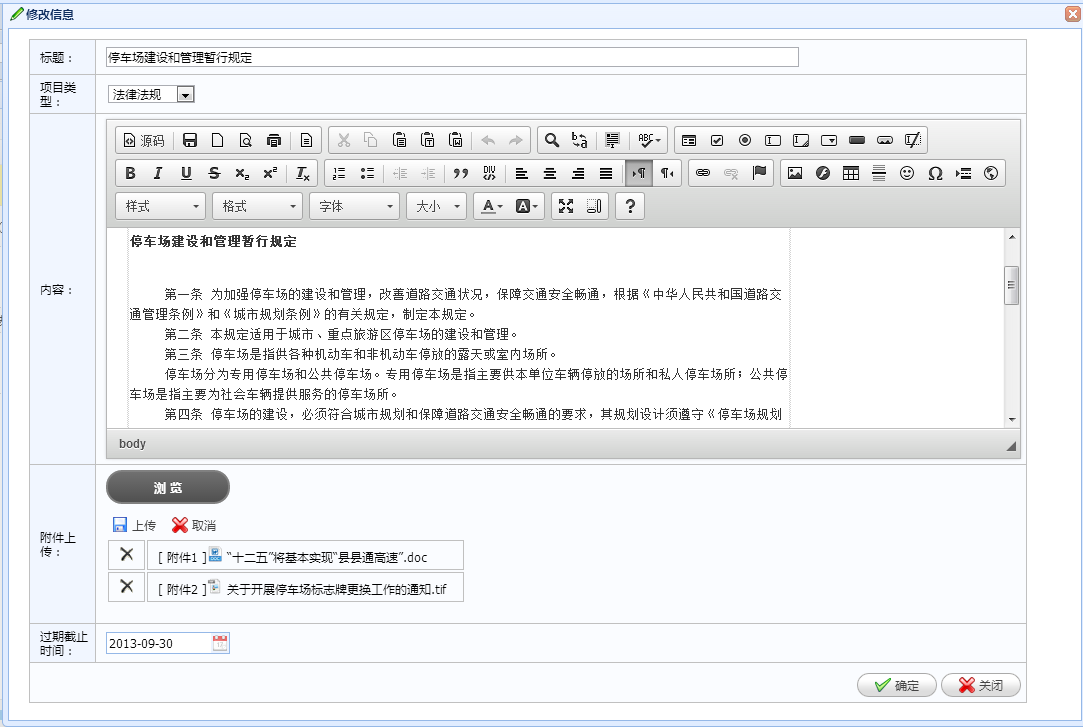
附件信息查看效果如下所示:
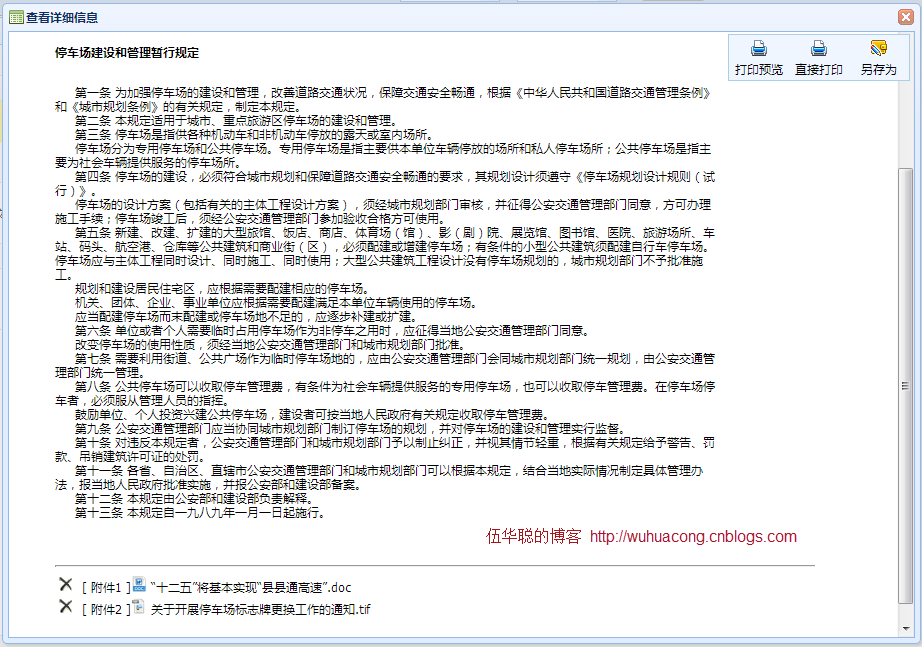
 主要研究技术:代码生成工具、Visio二次开发、送水管理软件等共享软件开发
主要研究技术:代码生成工具、Visio二次开发、送水管理软件等共享软件开发专注于Winform开发框架、WCF开发框架的研究及应用。
转载请注明出处:
 撰写人:伍华聪 http://www.iqidi.com
撰写人:伍华聪 http://www.iqidi.com 上传组件uploadify的使用的更多相关文章
- 基于MVC4+EasyUI的Web开发框架形成之旅--附件上传组件uploadify的使用
大概一年前,我还在用Asp.NET开发一些行业管理系统的时候,就曾经使用这个组件作为文件的上传操作,在随笔<Web开发中的文件上传组件uploadify的使用>中可以看到,Asp.NET中 ...
- 基于MVC4+EasyUI的Web开发框架形成之旅(4)--附件上传组件uploadify的使用
大概一年前,我还在用Asp.NET开发一些行业管理系统的时候,就曾经使用这个组件作为文件的上传操作,在随笔<Web开发中的文件上传组件uploadify的使用>中可以看到,Asp.NET中 ...
- (转)基于MVC4+EasyUI的Web开发框架形成之旅--附件上传组件uploadify的使用
http://www.cnblogs.com/wuhuacong/p/3343967.html 大概一年前,我还在用Asp.NET开发一些行业管理系统的时候,就曾经使用这个组件作为文件的上传操作,在随 ...
- asp.net(c#)开发中的文件上传组件uploadify的使用方法(带进度条)
上文件传很常见,现在就文件上传利用HTML的File控件(uploadify)的,这里为大家介绍一下(uploadify)的一些使用方法.在目前Web开发中用的比较多的,可能uploadify(参考h ...
- 上传组件uploadify在spring中返回406 / Not Acceptable 问题解决
这个问题在chrome中正常.在火狐和ie中就会报这个错误. 原因就是chrome的accept是*/* 火狐和ie的accept是text/* 但是spring的accept清单中是没有text/* ...
- jQuery.uploadify文件上传组件实例讲解
1.jquery.uploadify简介 在ASP.NET中上传的控件有很多,比如.NET自带的FileUpload,以及SWFUpload,Uploadify等等,尤其后面两个控件的用户体验比较好, ...
- jquery.uploadify文件上传组件
1.jquery.uploadify简介 在ASP.NET中上传的控件有很多,比如.NET自带的FileUpload,以及SWFUpload,Uploadify等等,尤其后面两个控件的用户体验比较好, ...
- Atitit..文件上传组件选型and最佳实践总结(2)----断点续传
Atitit..文件上传组件选型and最佳实践总结(2)----断点续传 1. 断点续传的原理 1 2. 如何判断一个插件/控件是否支持断点续传?? 1 3. 常用的组件选型结果::马 1 4. 自定 ...
- Atitit..文件上传组件选择and最佳实践的总结(2)----HTTP
Atitit..文件上传组件选型and最佳实践总结(2)----断点续传 1. 断点续传的原理 1 2. 怎样推断一个插件/控件是否支持断点续传?? 1 3. 经常使用的组件选型结果::马 1 4. ...
随机推荐
- C#操作Xml:使用XmlReader读Xml
XmlDocument和XElement在读取Xml时要将整个Xml文档放到内存中去操作,这样做操作简单,但是很费内存和IO(可能是磁盘IO或者网络IO):而在有些场景下我们必须考虑尽可能节省内存和I ...
- shell变量赋值进阶
首先,要理解shell中变量的3种赋值情况: unset 例子. unset a 空字符串, null 例子. a='' 非空,即不是unset,并且不是空字符串 例子: a=1 or a=b等 然后 ...
- oracle创建user具体指示
一个.用户的概念 用户,这是user,通俗的讲就是参观oracle数据库"人".在oracle在.的各种安全参数的用户可控制,为了保持数据库的安全性,的概念包括模型(schema) ...
- SettingsProvider该CRUD
转载请注明出处:http://blog.csdn.net/droyon/article/details/35558697 什么时候delete要么update时间.需要清空缓存并重新加载数据. 1.i ...
- Cannot find ActionMappings or ActionFormBeans collection
出现此问题.首先检查web.xml,的主要结构被认为是在下面的图: 再检查struts-config.xml.确认是否有<form-beans>和<action-mappings&g ...
- 表达式树 Expression
转载泛型方法动态生成表达式树 Expression public string GetGridJSON(TraderInfo model) { IQueryable<TraderInfo> ...
- Java多线程的~~~Lock接口和ReentrantLock使用
在多线程开发.除了synchronized这个keyword外,我们还通过Lock接口来实现这样的效果.由Lock接口来实现 这样的多线程加锁效果的优点是非常的灵活,我们不在须要对整个函数加锁,并且能 ...
- winhec
#winhec# 开发人员刷屏看点 (视频) 今天大家已经被winhec刷屏了,本来不想写这篇了,但看了所有的文章,大家关注的都是windows 10的那些新功能,小米win10刷机,联想千元手机,小 ...
- 省钱加油(Fuel Economy)题解
题目 农夫约翰决定去做一个环游国家旅行,为了不让他的奶牛们感到孤单,于是他决定租一辆货车带领他的奶牛们一起去旅行.这辆货车的油箱最多可以承载G 个单位的油,同时为了简化问题,规定每一个单位的油可以行使 ...
- angularJS看MVVM
从angularJS看MVVM javascript厚积薄发走势异常迅猛,导致现在各种MV*框架百家争雄,MVVM从MVC演变而来,为javascript注入了全新的活力.我工作的业务不会涉及到a ...
